Instalando o vsftpd:
Primeiro, atualize o cache do repositório de pacotes CentOS 8 com o seguinte comando:
$ sudo dnf makecache '
'
Agora, instale o vsftpd com o seguinte comando:
$ sudo dnf install vsftpd
Agora aperte Y e então pressione
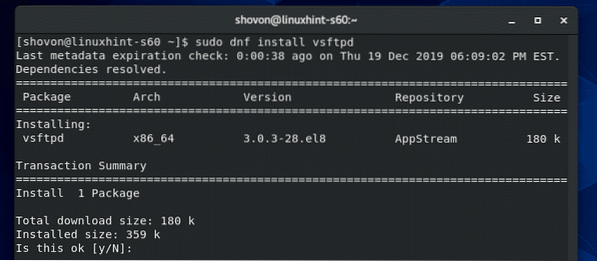
vsftpd deve ser instalado.
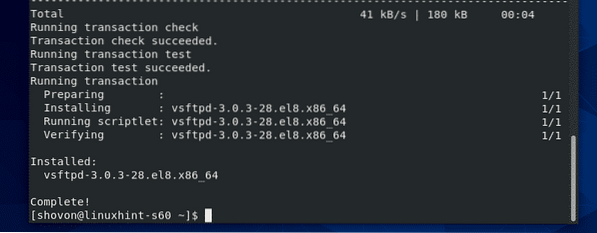
Gerenciando o serviço vsftpd:
Depois de instalar o vsftpd, verifique o status do serviço vsftpd com o seguinte comando:
$ sudo systemctl status vsftpdComo você pode ver, o serviço vsftpd é inativo (não está funcionando) e Desativado (não iniciará automaticamente na inicialização do sistema).
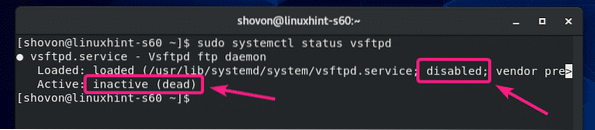
Você pode iniciar o serviço vsftpd com o seguinte comando:
$ sudo systemctl start vsftpd
Além disso, adicione o serviço vsftpd à inicialização do sistema do CentOS 8 com o seguinte comando:
$ sudo systemctl enable vsftpd
Agora, verifique o status do serviço vsftpd novamente.
$ sudo systemctl status vsftpdComo você pode ver, o serviço vsftpd é ativo (o vsftpd está em execução) e ativado (iniciará automaticamente na inicialização do sistema).
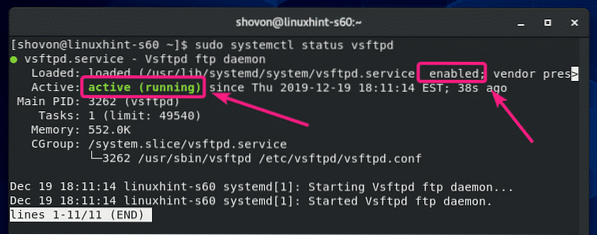
Se você alterar qualquer arquivo de configuração vsftpd, será necessário reiniciar o serviço vsftpd. Você pode fazer isso com o seguinte comando:
$ sudo systemctl restart vsftpdSe você quiser interromper o serviço vsftpd por algum motivo, execute o seguinte comando:
$ sudo systemctl stop vsftpdPermitir acesso do firewall ao servidor FTP:
Para permitir o acesso do firewall às portas FTP 20 e 21, execute o seguinte comando:
$ sudo firewall-cmd --add-service = ftp --zone = public --permanent
Agora, para que as alterações do firewall tenham efeito, execute o seguinte comando:
$ sudo firewall-cmd --reload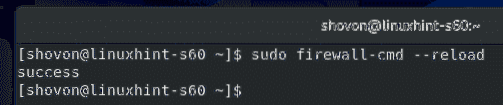
Agora, você deve conseguir acessar o servidor FTP instalado no CentOS 8 de outro computador da rede.
Acessando o servidor FTP:
Para acessar o servidor FTP instalado em sua máquina CentOS 8, você precisará do endereço IP de sua máquina CentOS 8.
Você pode encontrar o endereço IP de sua máquina CentOS 8, execute o seguinte comando:
$ nmcliNo meu caso, o endereço IP é 192.168.20.129. Será diferente para você. Portanto, certifique-se de substituí-lo pelo seu a partir de agora.
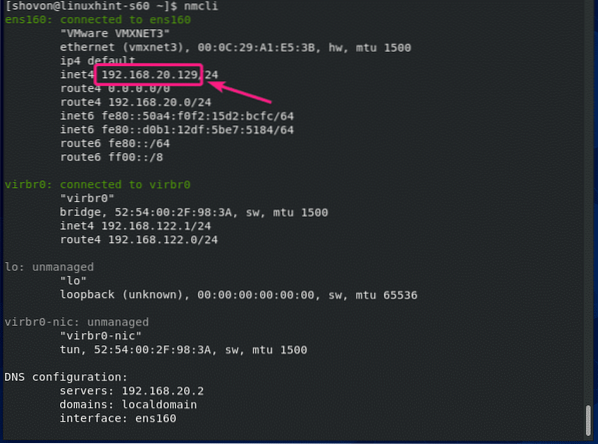
Agora, você pode acessar o servidor FTP de qualquer cliente FTP. Você pode usar um dos clientes de FTP da linha de comando, ftp e lftp. Ou você pode usar um cliente gráfico de FTP, FileZilla. Vou usar o cliente FTP lftp neste artigo.
Você pode instalar o cliente FTP lftp no CentOS / RHEL com o seguinte comando:
$ sudo dnf install lftp -yNo Ubuntu / Debian, você pode instalar o cliente FTP lftp com o seguinte comando:
$ sudo apt install lftp -yAssim que o lftp estiver instalado, você pode se conectar ao seu servidor FTP com o seguinte comando:
$ lftp -uObservação: Por padrão, vsftpd é configurado de uma forma que permite acessar os diretórios HOME de seus usuários CentOS 8, i.e seu usuário de login. O
No meu caso, o comando lftp é:
$ lftp -u shovon 192.168.20.129
Agora, digite a senha do usuário com o qual você está tentando fazer o login e pressione

Você deve estar logado.
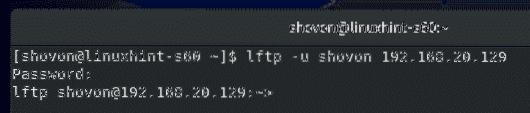
Agora, você deve ser capaz de listar os arquivos / diretórios, fazer upload e download de arquivos, etc.
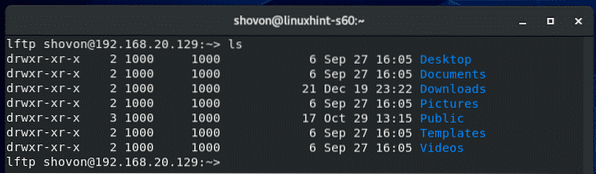
Assim que terminar o teste, saia do programa lftp da seguinte forma:
> sair
Adicionando novos usuários de FTP:
Na configuração padrão, adicionar um novo usuário FTP é o mesmo que criar um novo usuário CentOS 8.
Você pode criar um novo usuário CentOS 8 prumo com o seguinte comando:
$ sudo useradd --create-home bob
Além disso, defina uma senha para o usuário bob da seguinte maneira:
$ sudo passwd bob
Agora, digite uma nova senha e pressione
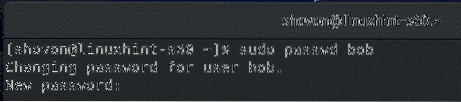
Digite a senha novamente e pressione

A senha deve ser definida.

Agora, você deve ser capaz de fazer o login como o usuário bob.
$ lftp -u bob 192.168.20.129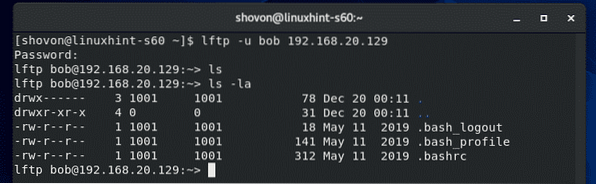
Negar acesso de FTP aos usuários:
Por padrão, nomes de usuário adicionados ao arquivo / etc / vsftpd / user_list têm acesso negado ao servidor FTP.
Então, se você quiser negar o acesso a algum usuário, coloque seu nome de usuário no /etc / vsftpd / user_list Arquivo. Lembre-se de colocar um nome de usuário por linha.
Primeiro, abra o / etc / vsftpd / user_list arquivo com o vi da seguinte forma:
$ sudo vi / etc / vsftpd / user_list
Em seguida, adicione o nome de usuário desejado no final deste arquivo e salve o arquivo.
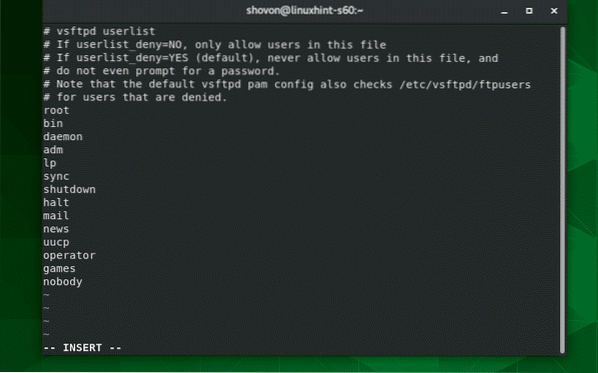
Quando terminar, reinicie o serviço vsftpd da seguinte maneira:
$ sudo systemctl restart vsftpd
Configurando servidor FTP vsftpd:
O arquivo de configuração padrão do vsftpd é / etc / vsftpd / vsftpd.conf.
Você pode abrir o vsftpd.conf arquivo para edição com o editor de texto vi da seguinte maneira:
$ sudo vi / etc / vsftpd / vsftpd.conf
É assim que o vsftpd.conf arquivo parece.
O formato de cada opção de configuração é,
opção-nome = valor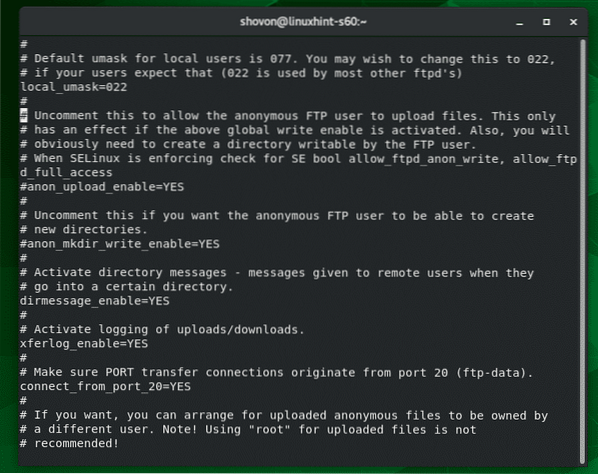
Você pode encontrar quais opções vsftpd.conf arquivos de suporte da página de manual do vsftpd.conf.
Para abrir o vsftpd.conf página man, execute o seguinte comando:
$ man vsftpd.conf
Agora, role um pouco para baixo e você deve encontrar todos os vsftpd.nome da opção compatível com conf, o que eles fazem, quais valores são permitidos para a opção e o valor padrão para a opção.

Depois de mudar o vsftpd.conf arquivo, certifique-se de reiniciar o serviço vsftpd para que as alterações tenham efeito.
$ sudo systemctl restart vsftp
Então, é assim que você instala e configura o servidor FTP vsftpd no CentOS 8. Obrigado por ler este artigo.
 Phenquestions
Phenquestions


